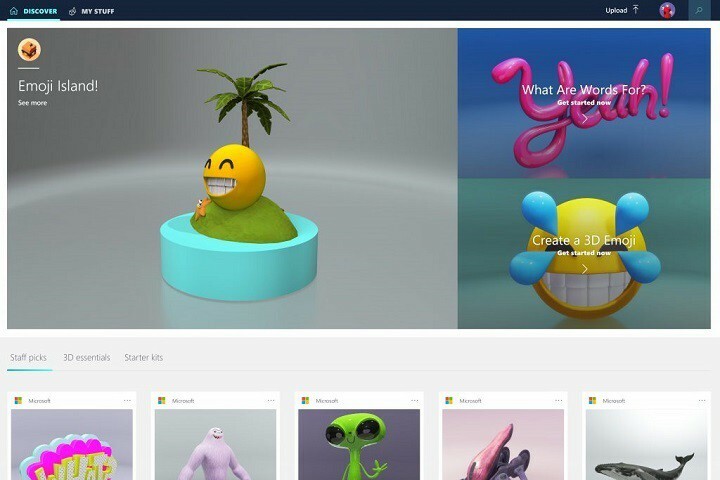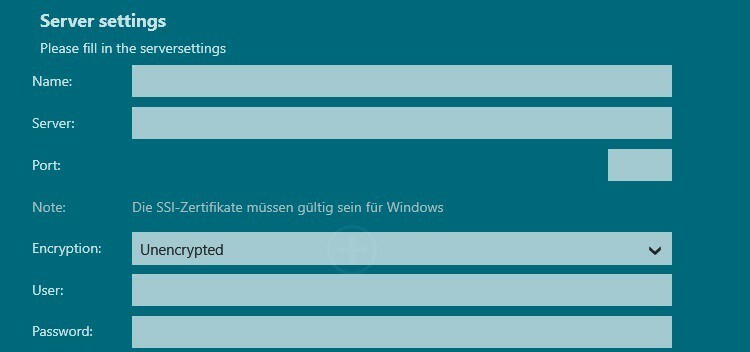- El error G0X9-SPELPWP1P2NT Lost Ark parece ser bastante común, pero los desarrolladores aún no han informado ninguna solución específica.
- Hay algunas formas en que puede intentar solucionar este problem, y aktualizar los controladores de gráficos es una de ellas.
- El uso de una VPN confiable podría ayudarlo a deshacerse del error G0X9-SPELPWP1P2NT Lost Ark.
- Debido a que el software sobreprotector puede interferir con el juego, es posible que deba deba deaktivar temporalmente with antivirus.

Lost Ark es un juego de rol de acción en línea multijugador masivo de fantasía 2.5D de arriba hacia abajo que parece estar en el centro de atención de los jugadores de todo el mundo.
Si bien Lost Ark es un videojuego único en su tipo, puede generar serios problems y el error G0X9-SPELPWP1P2NT es uno de ellos:
Esto es lo que un usuario dijo sobre este molesto problem:
Cada 10 minutos me sale este mensaje de error, no puedo completar ningún Guardian, Abyssal. Ahora fui a «Tranquil Karkosa» Abyssal, cuando estábamos a punto de matar, el último jefe recibió este error, y ahora no puedo volver a jugar porque mi pase se agotó. Egyszerű no puedo jugar el juego.
El error G0X9-SPELPWP1P2NT Lost Ark generalmente está relacionado con problems del servidor o de la red de Internet, de hay more otras razones que pueden explicarlo.
Este problema es uno de los que no tienen una posible solución specífica. Significa que los desarrolladores aún no han encontrado soluciones dedicadas.
Afortunadamente, existen algunas soluciones útiles que puede probar para deshacerse de él, y las descubrirá en la guía de hoy.
¿Cómo puedo solucionar el error G0X9-SPELPWP1P2NT Elveszett bárka?
1. Comprueba la conexión az Internet y el estado del servidor
- Használja az el siguiente método abreviado de teclado para abrir la Windows konfiguráció: ablakok + ÉN.
- Vaya a Redes és Internet.

- Ahora, en el panel derecho de la ventana, asegúrese de estar csatlakozik az internethez.

A veces, el error G0X9-SPELPWP1P2NT Lost Ark puede aparecer porque su conexión a Internet no está funcionando. Es por eso que debe asegurarse de que todo esté configurado de manera óptima.
Tenga en cuenta que también puede probar una red diferente para ver si el problem desaparece.
Además, sería útil navegar a la página de estado del servidor Lost Ark y verificar si hay algún problem informado.

2. Verifica si tu system cumple con los requisitos mínimos del juego
- Abra la Windows konfiguráció presionando simultáneamente las teclas ablakok e ÉN.
- Ir a Rendszer.

- Desde el lado izquierdo de la ventana, desplácese hacia abajo y seleccione Acerca de.

- Ahora, en el panel derecho de la venta, podrá ver todas las especificaciones de su hardver y system.
Si no está seguro de cuáles son los requisitos mínimos anunciados por los fabricantes de Lost Ark, estamos aquí para ayudarlo. Consulta la siguiente lista y descúbrelos todos:
- 64 bites processzor és működő rendszer szükséges
- Operatív rendszer: Windows 10 (egyedül 64 bites)
- Processzor: Intel i3 vagy AMD Ryzen 3
- Memoria: 8 GB RAM
- Gráficos: NVIDIA GeForce GTX 460 / AMD HD6850
- DirectX: 9.0c verzió
- Piros: conexión a Internet de banda ancha
- Almacenamiento: 50 GB szabad kapacitással
Debido a que cumplir con los requisitos mínimos no siempre puede generar la mejor experiencia de juego que pueda obtener, si desea evitar ciertos errores, deberá garantizar estas especificaciones ajánlom:
- 64 bites processzor és működő rendszer szükséges
- Operatív rendszer: Windows 10 (egyedül 64 bites) vagy jobb
- Processzor: Intel i5/AMD Ryzen 5 o superior
- Memoria: 16 GB RAM vagy több
- Gráficos: NVIDIA GeForce GTX 1050 o superior
- DirectX: 11-es verzió
- Piros: conexión a Internet de banda ancha
- Almacenamiento: 50 GB de espacio elérhető vagy több
3. VPN használata

Por supuesto, para mejorar su experiencia de juego en general, puede probar una solución VPN confiable, que lo ayudará a evitar errores relacionados con el servidor, como el error G0X9-SPELPWP1P2NT Lost Ark y disminuirá las instancias de látencia.
Privát internet-hozzáférés es la mejor opción que puede elegir. Cuando se trata de su red de túnel, tenga en cuenta que puede elegir entre más de 3000 servidores VPN y Proxy repartidos en több de 40 países de todo el mundo.
Privát internet-hozzáférés egy optimalizált VPN-kiszolgálóhoz az OpenVPN-hez, a WireGuard-hoz, a Shadowsocks-hoz, a SOCKS5-höz, az osztócsatornához és a vészhelyzeti megszakítókhoz.
Además, si es un principiante, no olvide que PIA proporciona una interfaz de usuario extremadamente simple e intuitiva y que el software en sí es fácil de configurar.
Para compartir su experiencia de juego segura con sus allegados, los fabricantes le enableen crear 10 conexiones simultáneas.
Eche un vistazo a las características clave több impresionantes de Private Internet Access :
- Cifrado AES-256 bit
- Potentes protokollok az OpenVPN vagy a WireGuard között
- Miles de servidores en több de 40 ubicaciones
- 10 conexiones szimultán

Privát internet-hozzáférés
Si desea evitar problemas relacionados con los juegos de servidores y redes, PIA es una solución confiable.Para descubrir más soluciones VPN que pueden reducir el ping, asegúrese de consultar nuestra guía dedicada.
4. Comprueba si tu sistema está aktualizado
- Abra la Windows konfiguráció usando el siguiente método abreviado de teclado: ablakok + ÉN.
- Vaya a Actualización y seguridad.

- Si hay aktualizaciones disponibles, el botón Buscar aktualizaciones aparecerá en el lado derecho de la ventana.

- Haga clic en él, luego espere hasta que su sistema busque aktualizaciones.
- Töltsd le az ajánlásokat.
- A processzor véglegesítése, a számítógép újraindítása és a G0X9-SPELPWP1P2NT Lost Ark hiba továbbra is fennáll.
- 7 Formas de Arreglar Caídas de FPS y Tartamudeo és PUBG
- 5 Mejores Navegadores Ligeros Para Mac [2023]
- Cómo Evitar que los Correos Vayan a la Papelera en Gmail
- Qué Hacer si la Impresora Tarda Mucho en Imprimir [Windows]
- Hiba az Aplicación Explorer.exe fájlban: Cómo Arreglarlo en 8 Pasos
- Realtek HD Audio Manager Nem Nézze meg: 5 megoldás
- Cómo Corregir el Código de Error 0x887a0005 [Fotószerkesztő]
- Telepítse a Synaptics vezérlőpultját
- No se Encontró Unityplayer.dll [Letöltés és Corregir el Error]
- Error de Página en el Área No Paginada en Windows 11 [Arreglado]
- Error de Actualización de Windows 0x800f0922 [Megoldás]
- ¿Qué Navegador Usa Menos RAM? Aquí Está el Ganador 2023
- 9 Maneras de Corregir el Alto Uso de CPU de Explorer.exe
- 4 Formas de Optimizar la Configuración de Ethernet Para Juegos
- ExitLag No Funciona: 3 Métodos Para Volver a Conectarte
- 7 A Microsoft Store 0x80070005 számú hibájának megoldása
5. Actualice sus controladores de gráficos
- Presione la tecla de ablakok, escriba Administrador de dispositivos y haga clic en el primer resultado.

- Expanda la sección Adaptadores de pantalla, luego haga clic con el botón derecho en el elemento necesario y elija Aktuális vezérlő.

- Selectione Buscar controladores automaticamente.

- Su sistema operativo ahora buscará las opciones disponibles y le notificará en consecuencia.
Los pasos anteriores son los más fáciles que puede seguir para aktualizar manualmente sus controladores de gráficos, pero aún así pueden consumir mucho más tiempo que una solución automática.
DriverFix es la mejor herramienta que puede usar para aktualizar y reparar cualquiera de sus controladores como un profesional. Con un solo clic, podrá ocuparse de los elementos más fontoses que lo ayudarán a disfrutar de la experiencia de juego más fluida.
Este software escaneará automaticamente sus controladores, luego buscará solo soluciones confiables de su enorme base de datos.
Por supuesto, también se puede usar si tiene problems con los controladores perdidos o dañados.
Además, si eres principiante, ten en cuenta que DriverFix ofrece una interfaz intuitiva y fácil de usar, que simplificará muchablemente tu trabajo.
6. Személyre szabhatja a játék videokonfigurációját
- Abre el Arca Perdida .
- Navega a Configuración .
-
Ir a Videó .

-
Selectione la automata konfiguráció .

7. Deaktiválja a víruskereső szoftvert
- Presione la tecla de ablakok, escriba Vezérlőpult y abra el primer resultado.

- Vaya a Rendszer és biztonsági rendszer.

- Haz kattintson en A Windows Defender tűzfala.

- En el panel de la ventana izquierda, elija Aktiválja vagy deaktiválja a Windows Defender tűzfalát.

- Marque las dos opciones que se muestran directamente a continuación.

Entonces, como puede ver, incluso si los desarrolladores no anunciaron ninguna solución específica que pudiera ayudar a los jugadores con el error G0X9-SPELPWP1P2NT hu Elveszett bárka, létező varias soluciones que podrían solverlo.
En caso de tener preguntas adicionales relacionadas o malentendidos, asegúrese de compartirlos con nosotros dejando un comentario en la sección a continuación.
© Copyright Windows Report 2023. Nem kapcsolódik a Microsofthoz